Jak sortować według daty w Arkuszach Google
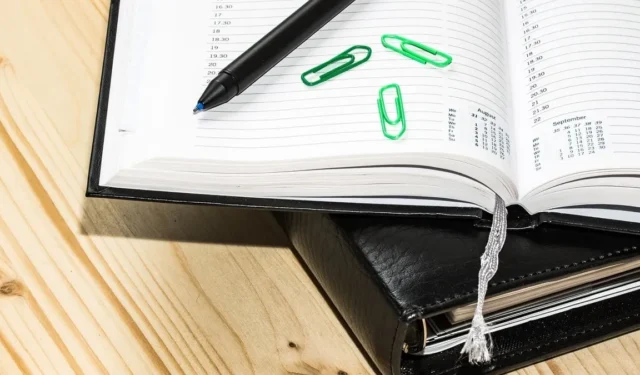
Sortowanie jest częstą czynnością podczas pracy w arkuszu kalkulacyjnym, ponieważ umożliwia wyświetlanie danych w określonej kolejności. Jeśli chcesz sortować według daty w Arkuszach Google, możesz to zrobić na kilka sposobów, w zależności od konfiguracji danych i oczekiwanych wyników.
Sortuj według daty za pomocą funkcji sortowania
Najprostszym sposobem sortowania według daty w Arkuszach Google jest użycie wbudowanej funkcji sortowania. Sposób korzystania z tej funkcji zależy od tego, czy masz nagłówki kolumn i chcesz posortować określone dane, czy cały arkusz.
Sortuj pojedynczą kolumnę lub zakres komórek według daty
Może chcesz posortować tylko daty w arkuszu, bez względu na pozostałe dane. Na przykład daty mogą być pierwszym zbiorem danych dodawanym do arkusza.
Wybierz kolumnę, klikając literę kolumny lub zakres komórek, przeciągając kursor przez komórki. Pamiętaj, że jeśli sortujesz kolumnę i masz wiersz nagłówka, nagłówek jest uwzględniany w kolejności sortowania.
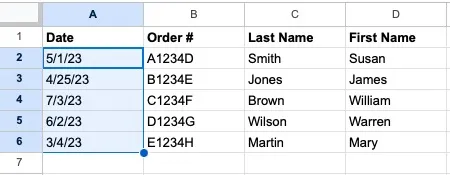
Wybierz Dane -> Sortuj zakres w menu i wybierz Sortuj zakres według kolumny [X] (A do Z) lub Sortuj zakres według kolumny [X] (Z do A) w wyskakującym menu. Kolejność rosnąca (od A do Z) umieszcza najwcześniejszą datę na górze, natomiast kolejność malejąca (Z do A) umieszcza datę najpóźniejszą na początku.
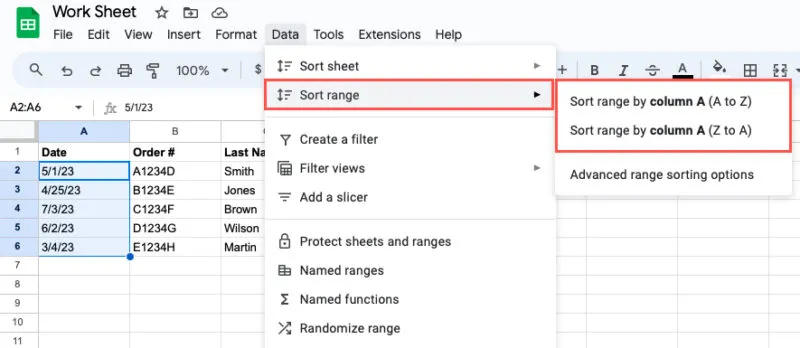
Zobaczysz tylko wybraną kolumnę lub zakres komórek posortowanych według wybranej kolejności. Nie ma to wpływu na żadne pozostałe dane w arkuszu.
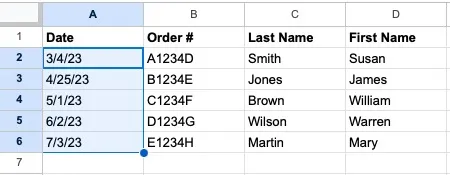
Sortuj cały arkusz według daty
Jeśli chcesz posortować cały arkusz według dat, zrób to wtedy, gdy chcesz, aby pozostałe dane pozostały nienaruszone. Możesz na przykład mieć numery i daty zamówień i chcieć zachować je razem. Pamiętaj też, że w Arkuszach Google nie można sortować arkuszy według wierszy.
Zaznacz kolumnę zawierającą daty lub dowolną komórkę w tej kolumnie, a następnie wykonaj jedną z następujących czynności:
- Kliknij strzałkę obok litery kolumny i wybierz opcję Sortuj arkusz A do Z lub Sortuj arkusz Z do A .
- Kliknij kolumnę prawym przyciskiem myszy i wybierz opcję Sortuj arkusz A do Z lub Sortuj arkusz Z do A .
- Wybierz Dane -> Sortuj arkusz w menu i wybierz Sortuj arkusz według kolumny [X] (A do Z) lub Sortuj arkusz według kolumny [X] (Z do A) .
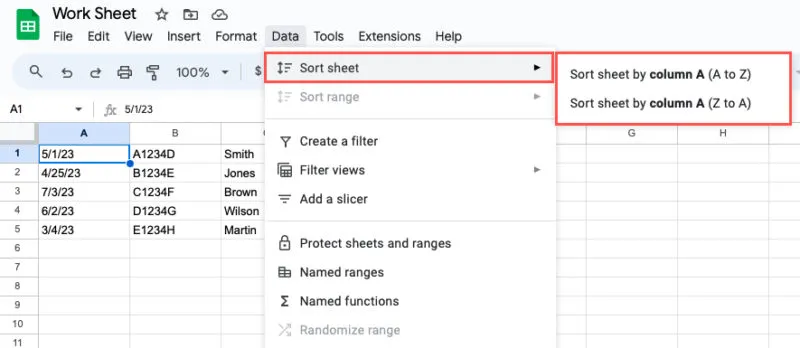
Zobaczysz aktualizację arkusza ze wszystkimi danymi uporządkowanymi według kolumny daty.
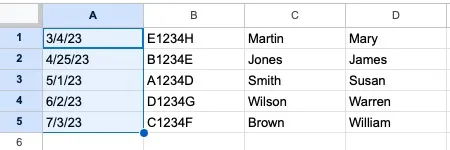
Użyj zaawansowanego sortowania zakresów
Oprócz powyższego podstawowego sortowania możesz sprawdzić opcję Zaawansowane sortowanie zakresu w Arkuszach Google. Umożliwia łatwiejsze sortowanie, jeśli masz nagłówki kolumn, a także według wielu kolumn.
Wybierz kolumny, zakres komórek lub arkusz. Z menu wybierz Dane -> Sortuj zakres , a następnie wybierz Zaawansowane opcje sortowania według zakresu .
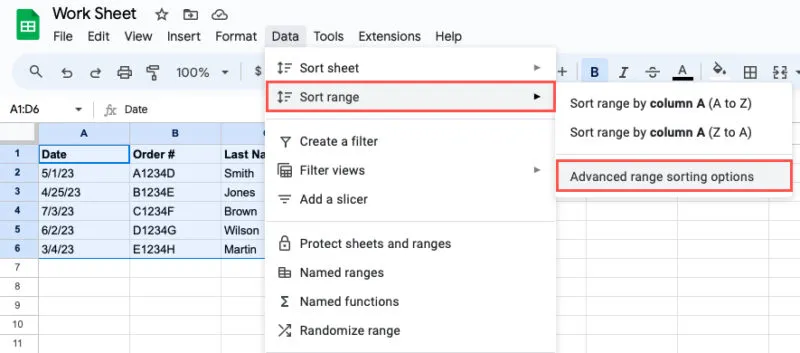
Gdy otworzy się wyskakujące okienko, zaznacz pole u góry, jeśli używasz wiersza nagłówka, wybierz kolumnę daty z menu rozwijanego Sortuj według i zaznacz kolejność sortowania od A do Z lub Z do A.
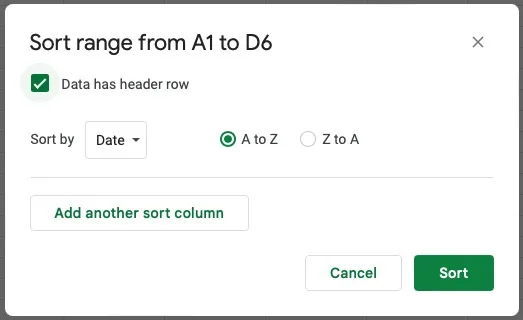
Jeśli chcesz sortować według wielu kolumn, kliknij opcję Dodaj kolejną kolumnę sortowania , a następnie wybierz kolumnę i porządek sortowania.
Po zakończeniu wybierz opcję Sortuj , a dane zostaną posortowane według wybranej kolumny daty.

Sortuj według daty za pomocą funkcji filtrowania
Funkcja filtrowania w Arkuszach Google może zrobić więcej, niż sugeruje nazwa. Stosując filtr, możesz skorzystać z opcji sortowania na liście filtrów.
Aby posortować tylko kolumnę z datą, wybierz tę kolumnę. W przeciwnym razie wybierz wszystkie kolumny z danymi lub cały arkusz. Następnie wykonaj jedną z następujących czynności:
- Kliknij przycisk Utwórz filtr na pasku narzędzi.
- Kliknij prawym przyciskiem myszy i wybierz opcję Utwórz filtr .
- Z menu wybierz Dane -> Utwórz filtr .
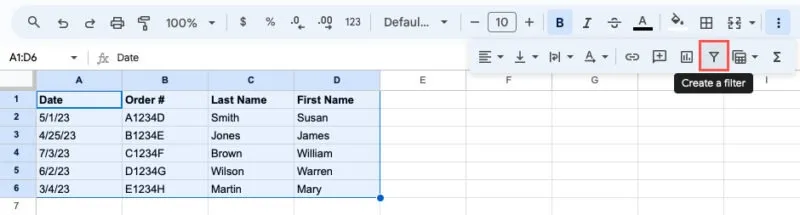
Gdy u góry każdej kolumny pojawią się przyciski filtrów, wybierz przycisk w kolumnie z datą. Wybierz porządek sortowania od Sortuj A do Z lub Sortuj Z do A .
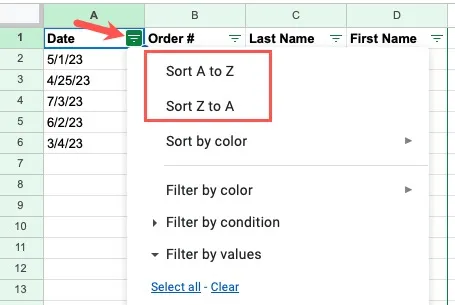
Wszystkie wybrane kolumny lub cały arkusz zostaną zaktualizowane zgodnie z wybraną kolejnością sortowania.
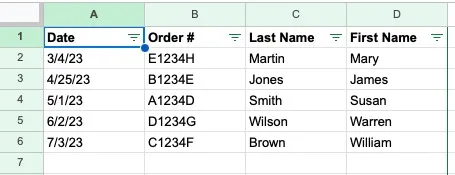
Po posortowaniu według daty wyłącz filtr na jeden z następujących sposobów:
- Kliknij przycisk Usuń filtr na pasku narzędzi.
- Kliknij prawym przyciskiem myszy i wybierz Usuń filtr .
- Z menu wybierz Dane -> Usuń filtr .
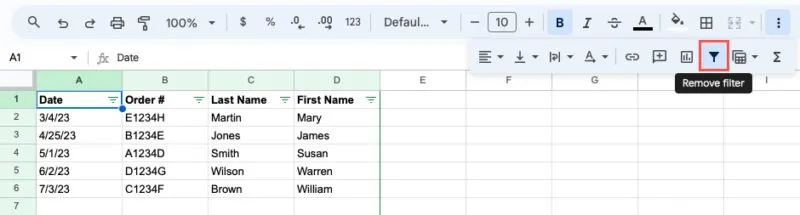
Przyciski filtrów znikną, a arkusz powróci do normalnego widoku.
Sortuj według daty za pomocą funkcji SORTOWANIE
Innym sposobem sortowania według daty w Arkuszach Google jest funkcja SORTOWANIE. Ta opcja jest podobna do korzystania z powyższej funkcji zaawansowanego sortowania zakresu, w której można sortować według wielu kolumn. Różnica polega na tym, że nie będziesz sortować danych w miejscu. Zamiast tego będziesz potrzebować nowej kolumny z wynikami.
Składnia formuły jest następująca SORT(range, sort_by, is_ascending, sort_by2, is_ascending2,…). Do pojedynczego sortowania potrzebne są tylko pierwsze trzy argumenty. Możesz użyć dodatkowych argumentów, aby posortować według wielu kolumn.
Poniżej znajduje się wyjaśnienie każdego argumentu:
- Zakres : zakres komórek, który chcesz posortować.
- Sort_by : numer kolumny w zakresie, którego chcesz użyć do sortowania. Na przykład, jeśli sortujesz kolumny od A do C, użyjesz 1 dla kolumny A, 2 dla kolumny B i 3 dla kolumny C. Ale jeśli sortujesz kolumny od B do D, użyjesz 1 dla kolumna B, 2 dla kolumny C i 3 dla kolumny D.
- Is_ascending : użyj True, aby sortować w porządku rosnącym lub False, aby sortować w porządku malejącym.
Wybierz komórkę, w której chcesz wprowadzić formułę, która będzie jednocześnie komórką zawierającą wyniki. Na przykładzie posortujemy zakres komórek od A2 do B6 według kolumny 1 (A) w kolejności rosnącej, korzystając z poniższej formuły:
=SORT(A2:B6,1,True)
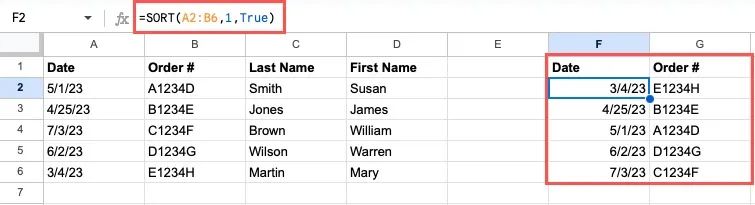
W innym przykładzie sortujemy zakresy od B2 do D6 według kolumny 1 (B) w kolejności malejącej, korzystając z następującego wzoru:
=SORT(B2:E6,1,False)

Dzięki różnym sposobom sortowania według dat w Arkuszach Google możesz wybrać metodę, która najlepiej pasuje do Twojego zbioru danych, a nawet taką, która najbardziej Ci odpowiada. Aby poznać inne sposoby pracy z datami, zobacz, jak utworzyć kalendarz w Arkuszach Google .
Źródło obrazu: Pixabay . Wszystkie zrzuty ekranu wykonała Sandy Writenhouse.



Dodaj komentarz